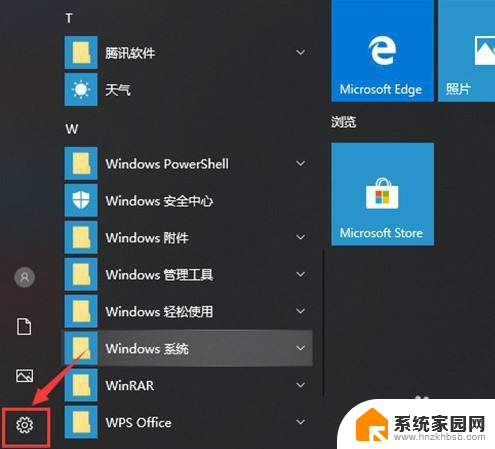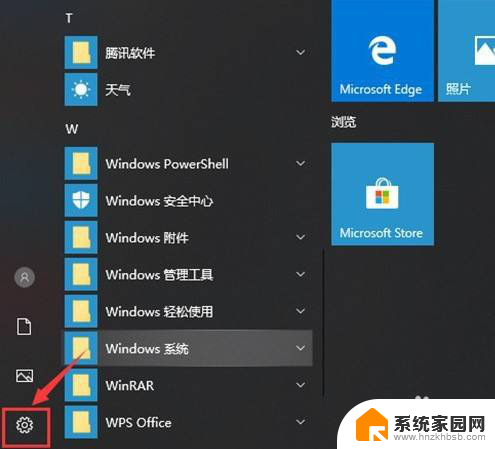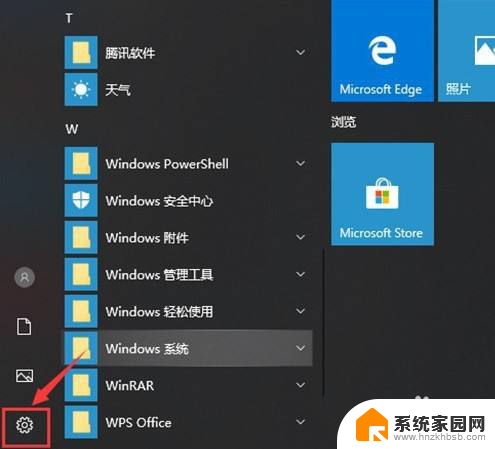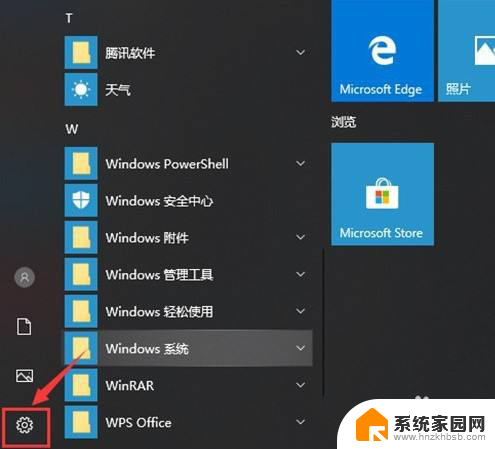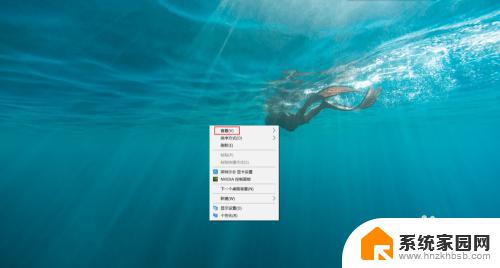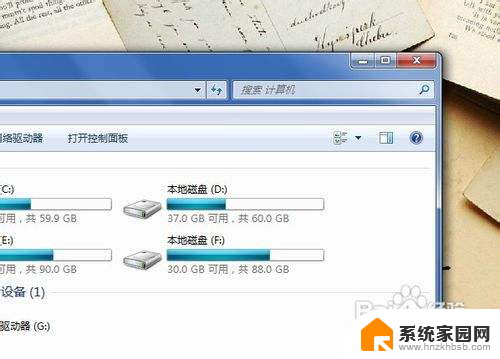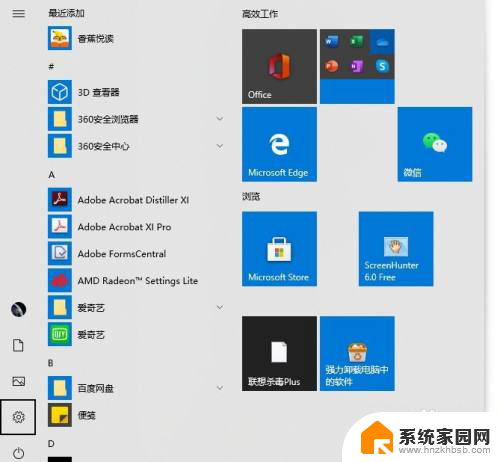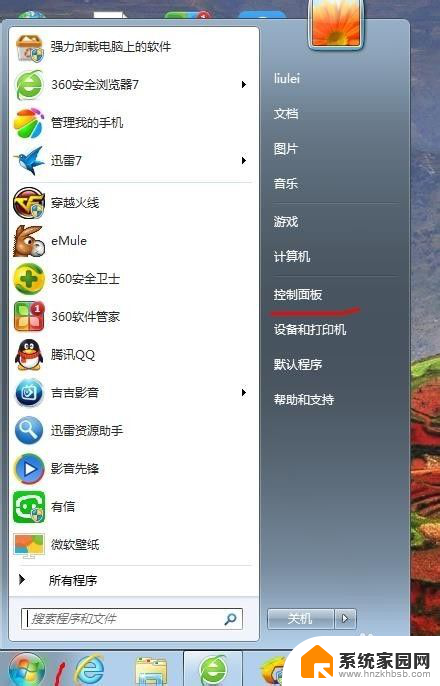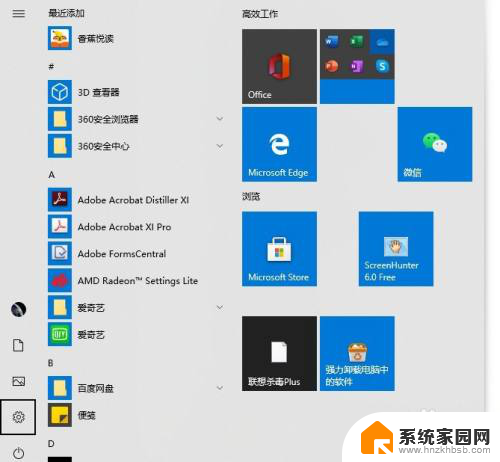鼠标被隐藏了怎么调出来 鼠标不见了怎么找回
更新时间:2023-12-10 17:55:50作者:yang
在我们使用电脑的过程中,鼠标是必不可少的外设之一,有时我们会遇到一个令人困扰的问题,那就是鼠标不见了,它仿佛蒸发了一般消失在了屏幕上。当我们在工作或者娱乐时,突然发现鼠标不见了,我们该如何调出它并找回它呢?别担心下面我将为大家介绍几种有效的方法,帮助大家解决这个问题。无论是鼠标被隐藏了还是鼠标不见了,我们都能轻松找到它并重新使用。
具体方法:
1.首先我们的电脑上打开开始点击设置功能。
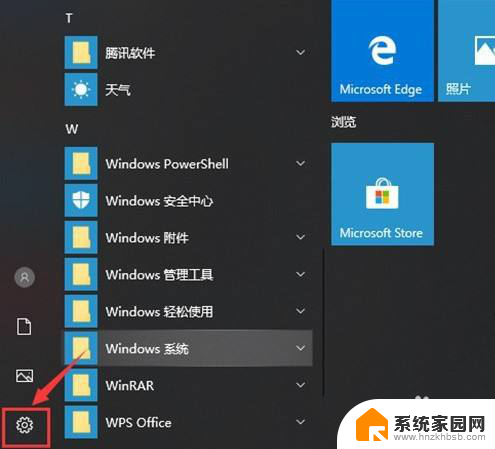
2.接着继续在windows设置中点击系统。
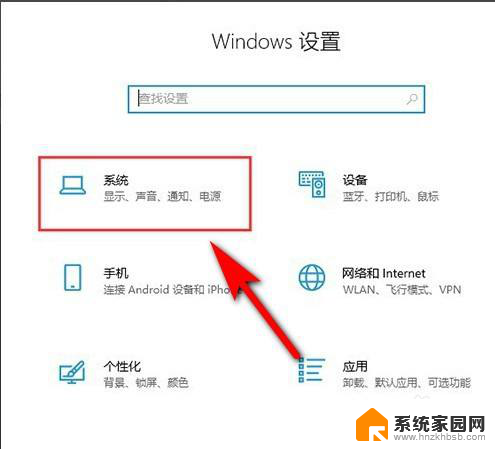
3.下一步继续点击电源和睡眠。
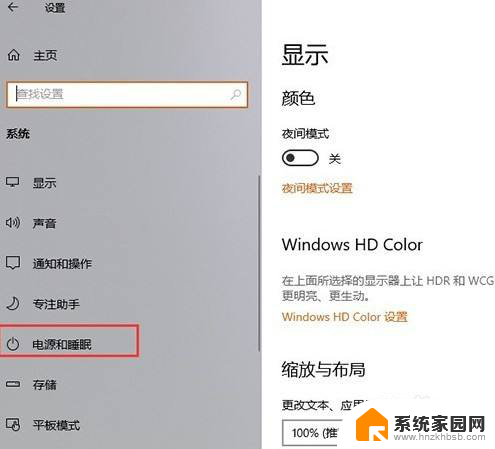
4.切换到新的页面后,再点击其他电源设置。
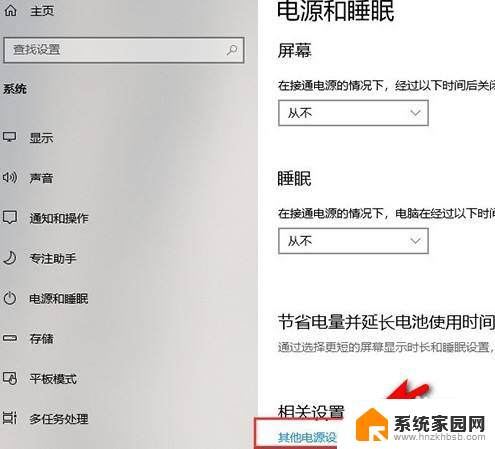
5.然后选择电源按钮的功能。
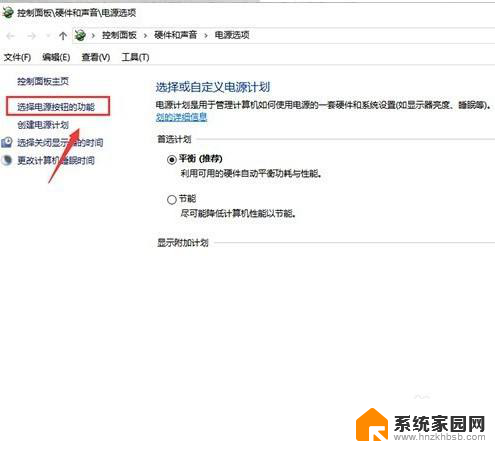
6.然后更改当前不可用设置,把快速启动取消后。我们再重新开机就可以将鼠标调出来了。
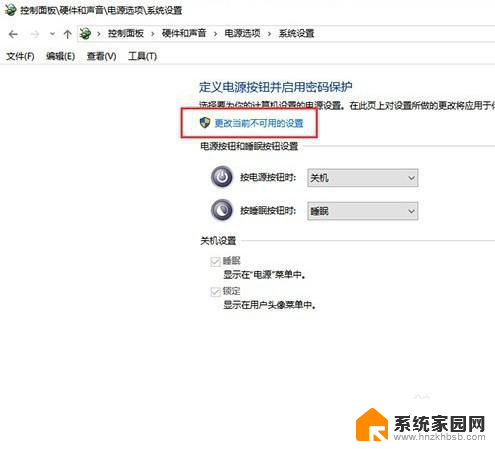
以上就是鼠标被隐藏了怎么调出来的全部内容,如果遇到这种情况,你可以按照以上步骤解决,非常简单快速。